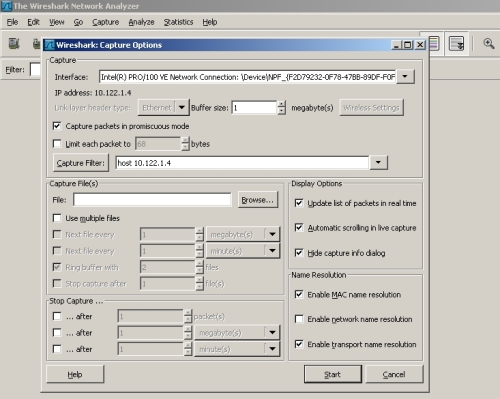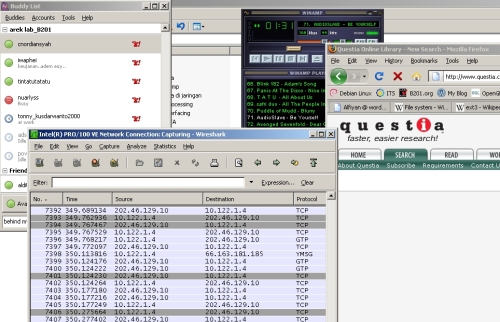LAPORAN PRATIKUM IV
JARINGAN
KOMPUTER
menganalisa ataupun mendisain jaringan
komputer dengan Cisco Packet Tracer
A.
Konsep Jaringan
Komputer
Computer Network atau jaringan komputer merupakan
sekumpulan komputer yang dihubungkan melalui media fisik dan software yang
memfasilitasi komunikasi antara komputer-komputer tersebut.
Media fisik ini bisa berupa
kabel atau udara yang menjadi media bagi komunikasi elektromagnetik.
Masing-masing komputer terhubung melalui media fisik dengan menggunakan kartu
jaringan (Network Interface Card = NIC). Segala proses transmisi melalu
media fisik akan melalui NIC tersebut.
Bila jaringan komputer cukup
banyak yang menempati suatu area lokal, maka jaringan ini dinamakan jaringan
komputer lokal (Local Area Network = LAN).
A. Dasar Teori
Terdapat berbagai macam software
yang dapat membantu kita dalam menganalisa ataupun mendisain jaringan
komputer. Salah satunya adalah Cisco Packet Tracer yaitu aplikasi pembuat
simulasi jaringan yang diciptakan oleh Cisco System Inc, untuk
digunakan dalam Cisco Network Academy Program (CNAP).
Cisco Packet Tracer memungkinkan para pengguna melakukan simulasi dengan mudah dan seolah olah topology
tersebut sudah diimplentasikan secara real (nyata) dengan cisco device
yang nyata. Siswa juga dapat melihat apakah konfigurasinya yang dapat
dilakukan pada switch, router, wireless ataupun PC benar adanya ataupun
tidak.
B. Tujuan
- Mengenali perangkat lunak jaringan berdasarkan fungsinya
- Menggunakan software packet tracer untuk simulasi jaringan sederhana
C. Langkah Percobaan
Simulasi jaringan 1
Untuk simulasi jaringan ke-1kita akan membuat jaringan seperti berikut :
- Ambil 2 buah PC dari device box pada bagian end device dengan cara di tarik ke logical workspace
- Hubungkan 2 PC tersebut dengan kabel, karena jaringan diatas menyambungkan antara 2 perangkat yang sama jadi kita menggunkan kabel cross, ambil dari device box pada bagian connection pilih copper cross-over
- Klik satu persatu PC yang ada di logical workspace, lalu setting alamat IP pada tiap-tiap PC yang berada dalam 1 network (PC0 = 192.168.0.1 dan PC1 = 192.168.0.2)
Simulasi jaringan 2
Untuk simulas jaringan ke-2 kita akan membuat jaringan seperti berikut :
- Ambil 3 buah PC dari device box pada bagian end device dengan cara di tarik ke logical workspace
- Ambil 1 buah Hub dari device box pada bagian Hubs dengan cara di tarik ke logical worspace
- Hubungkan semua PC ke hub tersebut dengan menggunakan kabel straight, ambil dari end device pada bagian connection pilih copper straigh-trough
- Klik satu persatu PC yang ada di logical workspace, lalu setting alamat IP pada tiap-tiap PC yang berada dalam 1 network (PC0 = 192.168.0.1, PC1 = 192.168.0.2 dan PC2 = 192.168.0.3)
Simulasi jaringan 3
Untuk simulasi jaringan ke-3 kita akan membuat jaringan seperti berikut :


- Ambil 3 buah PC dari device box pada bagian end device dengan cara di tarik ke logical workspace
- Ambil 1 buah Switch dari device box pada bagian Switches dengan cara di tarik ke logical worspace
- Hubungkan semua PC ke switch tersebut dengan menggunakan kabel straight, ambil dari end device pada bagian connection pilih copper straigh-trough
- Klik satu persatu PC yang ada di logical workspace, lalu setting alamat IP pada tiap-tiap PC yang berada dalam 1 network (PC0 = 192.168.0.1, PC1 = 192.168.0.2 dan PC2 = 192.168.0.3)
Simulasi jaringan 4
Untuk simulasi jaringan ke-4 kita akan membuat jaringan seperti berikut :
- Ambil 6 buah PC dari select device box pada bagian end devices dengan cara di drop(ditarik) lalu tempatkan ke logical workspace
- Ambil 1 buah Switch dari device box pada bagian Switches dengan cara di tarik ke logical worspace
- Ambil 1 buah Hub dari device box pada bagian Hubs dengan cara di tarik ke logical worspace
- Hubungkan 6 PC tadi dengan kabel copper straigh-trough ke Hub dan Switch.
- Hubungkan Hub dan Switch dengan kabel copper cross-over ke Switch.
- Klik satu persatu PC yang ada di logical workspace, lalus setting alamat IP pada tiap-tiap PC yang berada dalam 1 network.
PC1 = 192.168.0.2
PC2 = 192.168.0.3
PC3 = 192.168.0.4
PC4 = 192.168.0.5
PC5 = 192.168.0.6
Simulasi jaringan 5
Untuk simulasi jaringan ke-5 kita akan membuat jaringan seperti berikut :
- Ambil 12 buah PC dari select device box pada bagian end devices dengan cara di drop(ditarik) lalu tempatkan ke logical workspace
- Ambil 5 buah Switch dari device box pada bagian Switches dengan cara di tarik ke logical worspace
- Hubungkan 12 PC tadi dengan kabel copper straigh-trough ke Switch, dalam 1 switch ada 3 buah PC
- Dan Hubungkan masing-masing Switch dengan Switch ke-5 dengan kabel copper cross-over
- Klik satu persatu PC yang ada di logical workspace, lalus setting alamat IP pada tiap-tiap PC yang berada dalam 1 network.
PC1 = 192.168.0.2
PC2 = 192.168.0.3
PC3 = 192.168.0.4
PC4 = 192.168.0.5
PC5 = 192.168.0.6
PC6 = 192.168.0.7
PC7 = 192.168.0.8
PC8 = 192.168.0.9
PC9 = 192.168.0.10
PC10 = 192.168.0.11
PC11 = 192.168.0.12
Untuk mengecek apakah simulasi jaringan yang tadi sudah kita buat berjalan dengan baik atau tidak dapat dilakukang dengan cara mengirimkan paket ICMP. Ikuti langkah-langkah berikut :
- Proses simulasi dilakukan dengan mengirim paket dari device pengirim ke device tujuan. Pilih menu simulation di sebelah kanan bawah, lalu klik gambar paket surat di sebelah kanan tengah menu utama, drag dan klik pada sisi device pengirim.
- Klik tombol Edit Filters, pilih salah satu dengan me-non aktifkan tanda centang yang ada dan pilih ICMP. Untuk menjalankan simulasi, klik tombol Auto Capture/Play, dan untuk menghentikannya klik tombol yang sama.
- Lalu lihat disisi kanan bawah aplikai Packet Tracer. Apabila di kotak tersebut tertera status Successful, berarti simulasi jaringan yang tadi dibuat berjalan dengan baik dan berhasi